Olá! Este guia vai te mostrar, passo a passo, como realizar o pagamento dos seus pedidos aos fornecedores diretamente pela plataforma. É mais simples do que parece!
Passo 1: Acesse as “Integrações”
- Depois de fazer login na plataforma, olhe para o menu do lado esquerdo da tela.
- Clique na opção “Integrações”.
- (O que acontece: A tela principal mudará para mostrar as integrações que você já configurou, incluindo seus fornecedores).
Passo 2: Selecione o Fornecedor que Deseja Pagar
- Na tela de “Integrações”, você verá os “quadradinhos” ou ícones de cada fornecedor que você conectou.
- Clique no fornecedor para o qual você precisa fazer o pagamento.
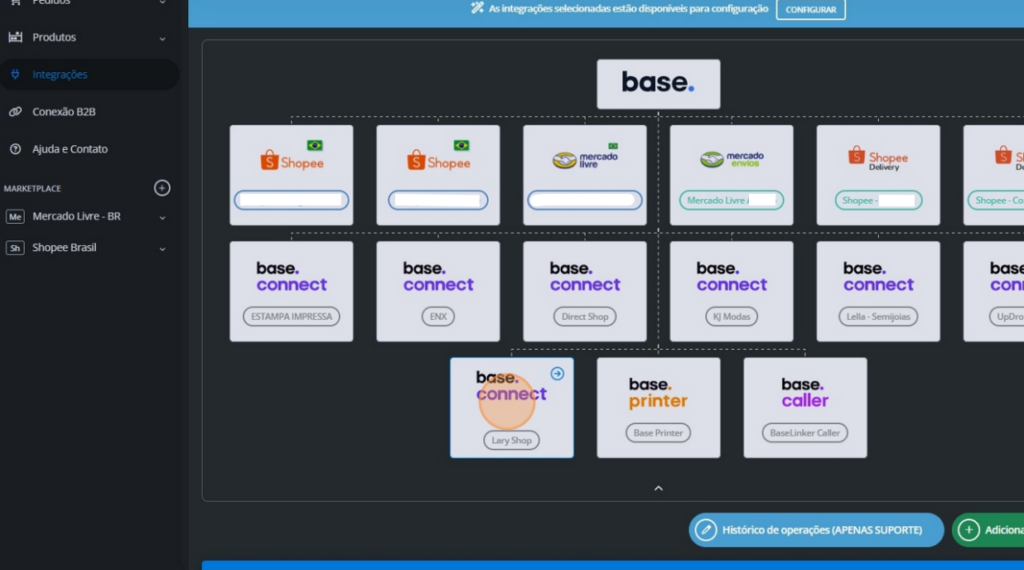
Passo 3: Vá para a Aba “Pagamentos”
- Após clicar no fornecedor, uma nova janela (ou “pop-up”) se abrirá com as configurações dessa integração.
- Nessa janela, procure por uma aba chamada “Pagamentos” e clique nela.
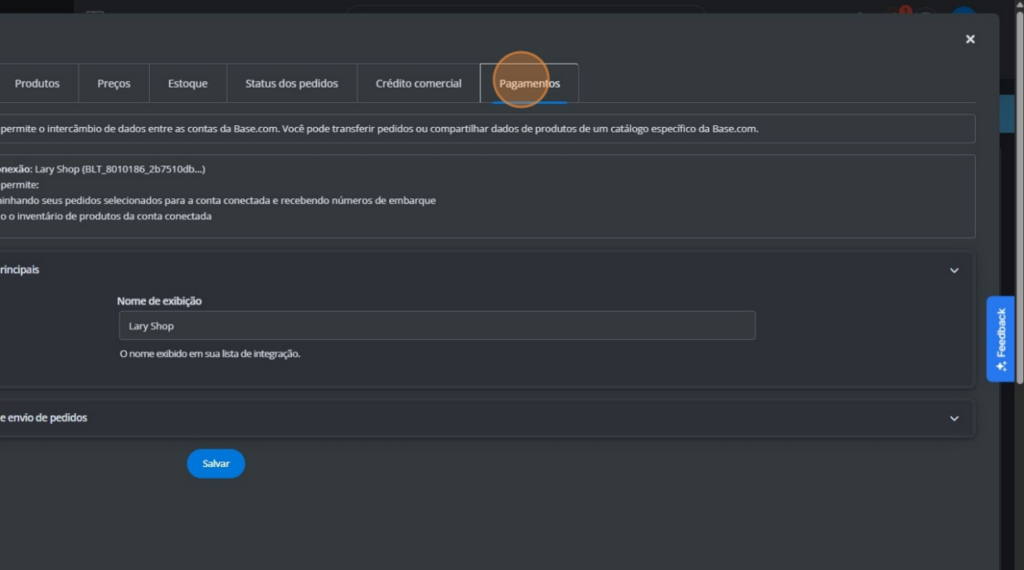
Passo 4: Escolha Como e Quanto Pagar
Agora você tem duas maneiras principais de adicionar dinheiro:
- Opção A: Adicionar um Crédito Antecipado
- Você pode colocar um valor (ex: R$100,00) como crédito para este fornecedor.
- Conforme os pedidos forem chegando e sendo processados, o valor deles será descontado automaticamente desse crédito.
- Para isso, no campo “Adicionar recursos”, digite o valor que deseja adiantar (ex: 100).
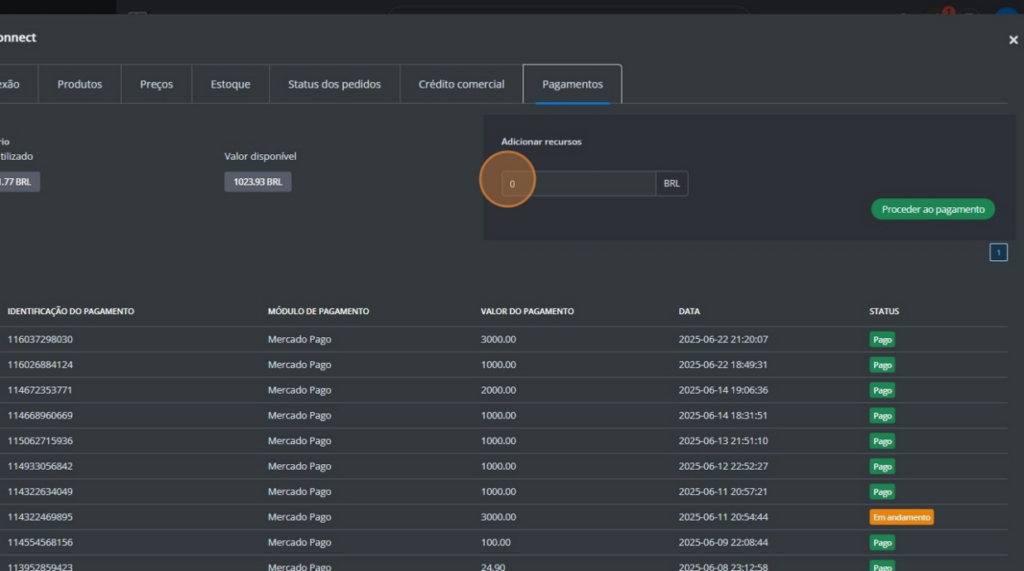
- Opção B: Pagar o Valor Exato de um Pedido
- Se você já tem um pedido específico ou um conjunto de pedidos e sabe o valor total a pagar, pode inserir esse valor.
- No campo “Adicionar recursos”, digite o valor exato do seu pedido ou da soma dos pedidos.
- Depois de digitar o valor desejado (seja antecipado ou específico), clique no botão verde “Proceder ao pagamento”.
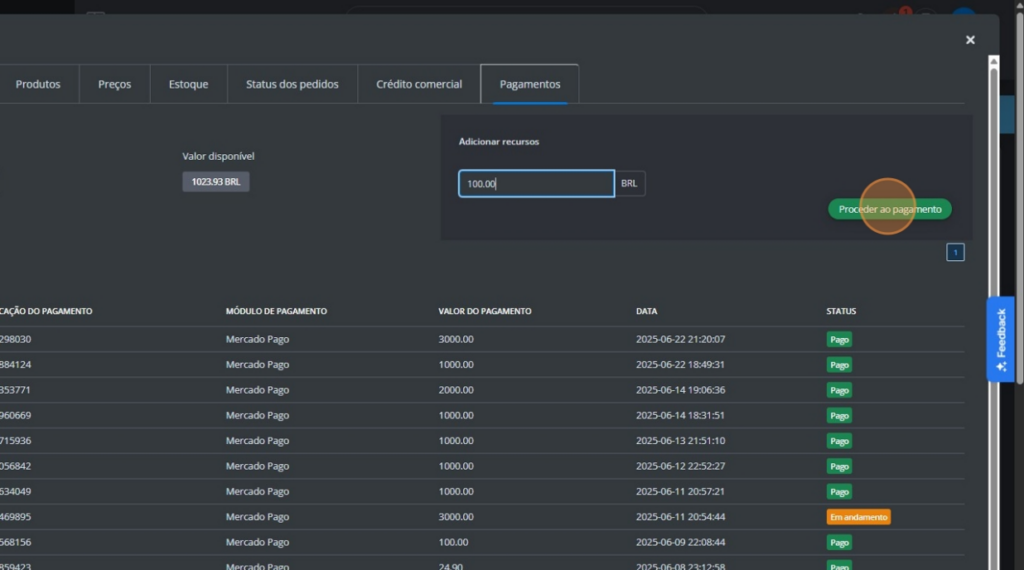
Passo 5: Realize o Pagamento (Geralmente no Mercado Pago)
- Ao clicar em “Proceder ao pagamento”, você será levado para uma tela de pagamento, que geralmente é a do Mercado Pago (mesmo que você não tenha conta lá!).
- Escolha como pagar:
- O fornecedor define quais formas de pagamento ele aceita. As mais comuns são:
- Cartão de Crédito
- PIX
- Alguns podem oferecer Boleto.
- Importante: Mesmo sendo a tela do Mercado Pago, você NÃO precisa ter uma conta no Mercado Pago para pagar. Você pode pagar como “convidado”.
- O fornecedor define quais formas de pagamento ele aceita. As mais comuns são:
- Se escolheu PIX:
- Clique em “Criar Pix”.
- Um QR Code e um código “Pix Copia e Cola” aparecerão na tela.
- Abra o aplicativo do seu banco no celular, escolha a opção de pagar com PIX e escaneie o QR Code ou cole o código.
- Finalize o pagamento no seu banco.
Passo 6: Acompanhe o Status do Pagamento na Plataforma
- Depois de pagar, volte para a tela de “Pagamentos” do fornecedor dentro da plataforma (aquela do Passo 3).
- Você verá uma lista dos pagamentos que fez ou tentou fazer.
- Se o pagamento for confirmado, o Status mudará de “Em andamento” para “Concluído”.
- O valor que você pagou aparecerá em “Valor disponível” (se for um crédito antecipado).
- “Valor utilizado” mostrará quanto desse crédito já foi usado para pagar pedidos.
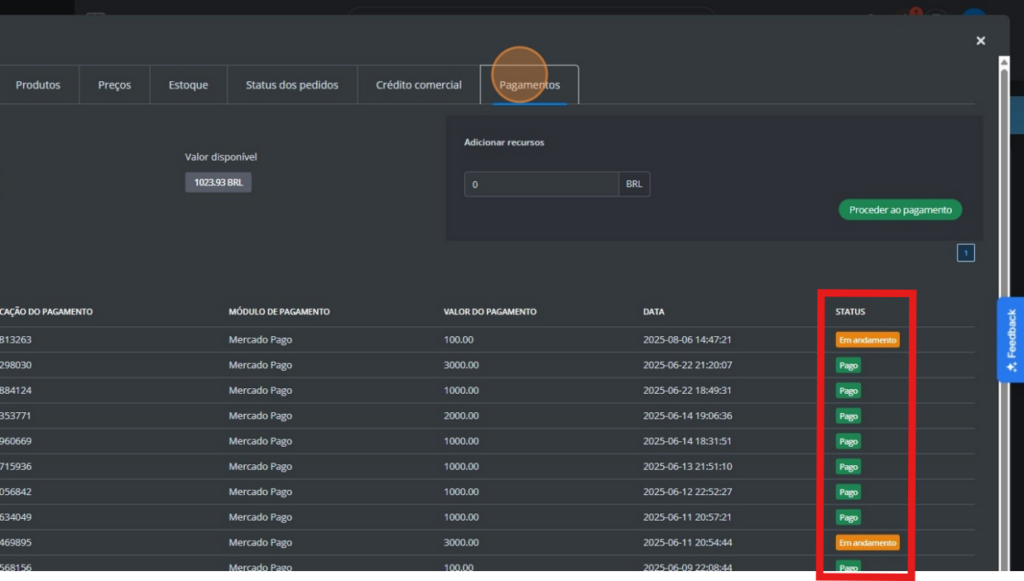
Passo 7: Verifique seu “Crédito Comercial” (Opcional, mas útil!)
- Na mesma janela de configuração do fornecedor (onde você clicou em “Pagamentos”), existe outra aba chamada “Crédito comercial”.

Clique nela para ver um resumo e um histórico:
- Quanto dinheiro você já colocou para aquele fornecedor.
- Quanto desse dinheiro já foi usado para pagar pedidos.
- Você pode ver o detalhamento de cada transação.
- Isso te ajuda a controlar seu saldo com cada fornecedor!
Pronto! Agora você sabe como fazer pagamentos aos seus fornecedores pela plataforma. Se tiver dúvidas, reveja os passos ou peça ajuda.
Vídeo
Você também pode assistir o vídeo com todo o passo a passo, no link abaixo: https://drive.google.com/file/d/1hcj8JNosCw0v9rqYeITemYtPBIzAgXAt/view